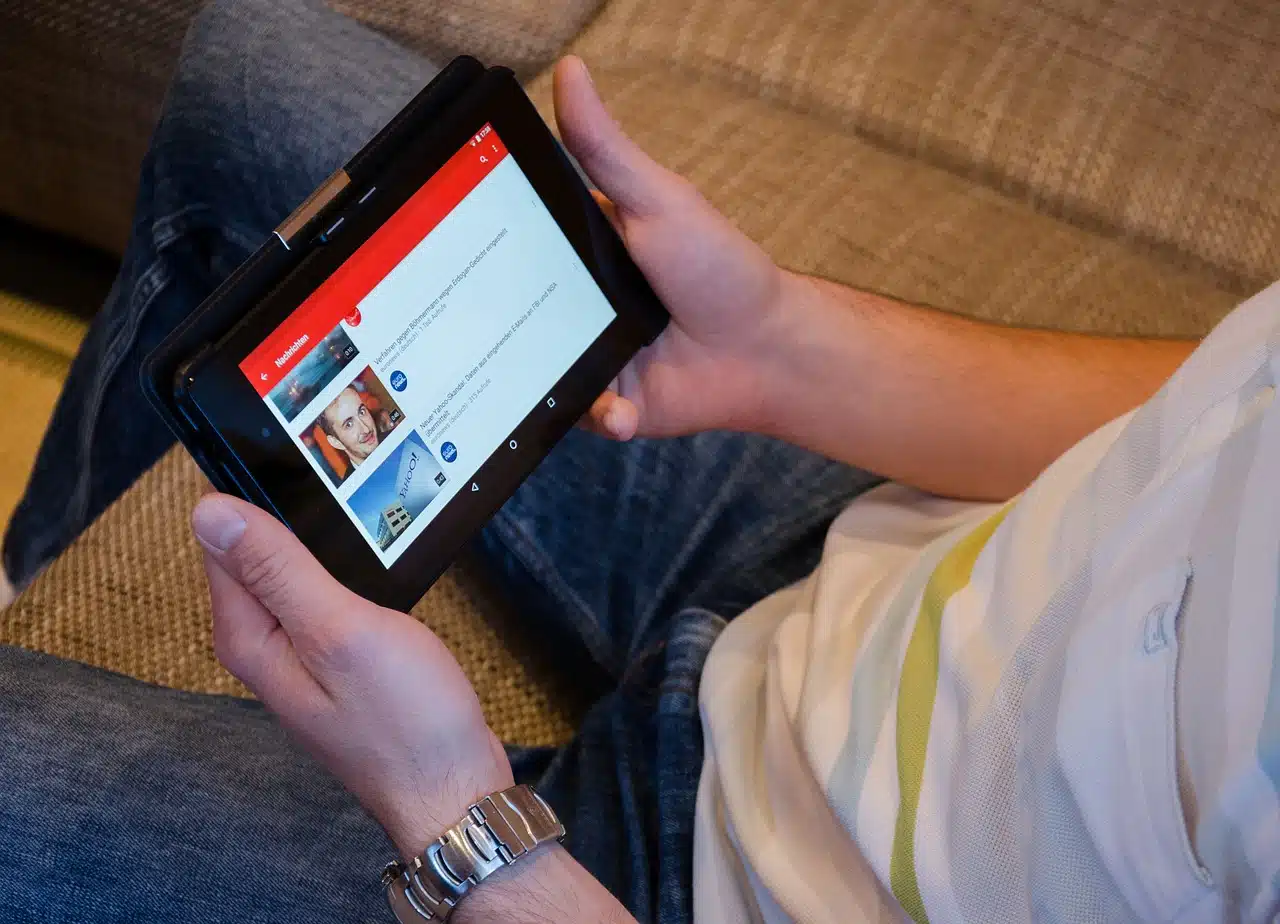Impossible d’ignorer les sous-titres quand on veut élargir la portée de ses vidéos sur YouTube. Leur présence ne se limite pas à un simple confort, c’est un levier concret pour toucher plus de monde, rendre ses contenus accessibles et dépasser les frontières de la langue. Alors, par où commencer lorsque l’on souhaite intégrer des sous-titres à ses vidéos YouTube ? Deux méthodes simples à la portée de tous méritent que l’on s’y arrête.
Ajouter des sous-titres aux vidéos avec l’outil de sous-titre YouTube
Maîtriser comment ajouter des sous titres sur youtube permet d’élargir son public et d’assurer une meilleure compréhension de ses contenus. La plateforme elle-même propose un outil intégré pour accompagner chaque créateur dans cette démarche. Voici un déroulé précis pour s’y retrouver :
Étape 1
Commencez par accéder à votre compte YouTube. Sur la barre latérale, cliquez sur Ma chaîne pour rejoindre votre espace personnel. En haut à gauche, sélectionnez Gestionnaire de vidéos : vous verrez alors la liste de toutes vos vidéos déjà en ligne.
Étape 2
Repérez la vidéo à sous-titrer. À côté du bouton Modifier, une petite flèche vous attend : cliquez dessus, puis choisissez Sous-titres. Vous voilà sur la page dédiée à l’ajout de sous-titres pour cette vidéo.
Étape 3
Cliquez sur Ajouter des sous-titres puis Créer des sous-titres. Une zone de texte s’affiche, prête à accueillir votre transcription. Sélectionnez la langue adéquate, idéalement celle parlée dans la vidéo, afin d’assurer la cohérence et une bonne expérience utilisateur.
Étape 4
Lancez la lecture de votre vidéo et mettez-la sur Pause chaque fois que vous souhaitez saisir un nouveau sous-titre. Rédigez le texte dans le champ prévu. Au fur et à mesure, vous verrez le texte apparaître dans la timeline sous la vidéo, ce qui facilite l’ajustement du minutage. Pensez à ajuster la durée d’affichage de chaque phrase, puis terminez en publiant votre vidéo avec ses sous-titres intégrés.
Ajouter des sous-titres à vos vidéos YouTube à l’aide d’un fichier
Pour ceux qui préfèrent préparer leurs sous-titres à l’avance ou les générer avec un logiciel tiers, le dépôt d’un fichier dédié reste une option simple et efficace. Voici comment procéder, étape par étape :
Étape 1
Ouvrez un éditeur de texte adapté à votre système : Bloc-notes sous Windows ou TextEdit sur Mac, par exemple. Rédigez chaque sous-titre en respectant la structure suivante : numéro du sous-titre, codes temporels, puis texte. Exemple concret : « 02 01:15:05:00 » indique le deuxième sous-titre, à afficher à 1h 15min 5s de la vidéo.
Étape 2
Lorsque votre fichier est rédigé, cliquez sur Fichier et choisissez Enregistrer sous. Optez pour l’extension SubRip, avec un nom de fichier terminé par « .srt » (par exemple : soustitre.srt). Pensez aussi à sélectionner Tous les fichiers comme type, pour garantir la bonne reconnaissance du format.
Étape 3
Avant l’enregistrement, ouvrez le menu Encodage et choisissez UTF-8 afin d’assurer la compatibilité de votre fichier avec YouTube. Après avoir sauvegardé, retournez dans le Gestionnaire de vidéos YouTube, repérez la vidéo concernée et ouvrez l’option Modifier à côté de celle-ci pour accéder à l’interface de sous-titrage.
Étape 4
Utilisez l’option Ajouter des sous-titres pour importer votre fichier. Sélectionnez Fichier de sous-titre dans la fenêtre qui s’ouvre, puis téléversez le fichier .srt créé. Le texte se synchronisera automatiquement dans la timeline et la transcription. Il ne reste plus qu’à affiner le minutage si besoin et à publier votre vidéo enrichie de sous-titres.
Comment modifier et personnaliser vos sous-titres sur YouTube
Une fois les sous-titres ajoutés à vos vidéos YouTube, l’étape suivante consiste souvent à les adapter ou à les améliorer. Pour s’y prendre efficacement, suivez ces étapes concrètes :
-
Accédez au Gestionnaire de vidéos YouTube et sélectionnez la vidéo à corriger. Sous la miniature, cliquez sur l’option Sous-titres.
-
Dans la fenêtre dédiée, appuyez sur le bouton Ajouter des sous-titres ou CC (closed captions). Trois choix s’offrent alors à vous : créer de nouveaux sous-titres, importer un fichier déjà existant ou recourir à l’outil Google Traduction.
-
Si vous souhaitez modifier des sous-titres déjà présents, sélectionnez « Modifier » en haut à droite. L’éditeur affiche une timeline regroupant toutes les zones de texte. Un double-clic rapide sur une zone permet d’en changer le contenu. Par ailleurs, le menu déroulant propose divers réglages, comme le style du texte ou l’ajout de pistes audio pour les différentes langues parlées.
Pour ceux qui désirent aller plus loin dans la personnalisation, YouTube Studio Beta offre davantage de possibilités. Après avoir cliqué sur « Créer », choisissez la vidéo à modifier. Vous accédez alors à une palette d’outils pour transformer l’apparence des sous-titres : choix de la couleur, de la police, ajout d’un arrière-plan transparent ou opaque… Les options s’adaptent à la singularité de chaque projet.
Les sous-titres sont aujourd’hui incontournables dans la production de contenus vidéo. Ils permettent notamment aux personnes sourdes ou malentendantes de suivre l’action à l’écran, mais aussi à ceux qui apprennent une langue de progresser plus aisément. Prendre le temps d’enrichir ses vidéos avec des sous-titres, c’est ouvrir la porte à une audience plus vaste et diversifiée.
Les avantages des sous-titres pour votre référencement sur YouTube
Intégrer des sous-titres à ses vidéos YouTube, c’est aussi miser sur leur impact en matière de référencement. Plusieurs bénéfices concrets en découlent.
-
Les sous-titres offrent une meilleure lisibilité du contenu pour les moteurs de recherche comme Google ou Bing. Les robots d’indexation peuvent ainsi cerner plus facilement les mots-clés et la thématique de la vidéo, ce qui peut entraîner un meilleur classement dans les résultats.
-
En proposant des sous-titres dans plusieurs langues, vous facilitez la compréhension pour un public international. Même les accents ou dialectes régionaux ne constituent plus un obstacle. Résultat : vos vidéos peuvent toucher un public bien plus large, sans se limiter à une seule zone linguistique.
-
Si les personnes malentendantes ont besoin des sous-titres, elles ne sont pas les seules. Beaucoup de spectateurs choisissent de regarder des vidéos sous-titrées, parfois par nécessité, parfois par préférence. C’est une solution accessible, rapide à mettre en place et qui répond à des usages variés, sans avoir à investir dans un doublage onéreux.
-
Un autre atout : l’ajout de sous-titres peut encourager les spectateurs à rester jusqu’au bout de la vidéo. Une meilleure compréhension du message, un accès facilité au contenu… tout cela joue en faveur d’un temps de visionnage plus long et d’un engagement renforcé.
-
Enfin, soigner l’accessibilité de vos vidéos renvoie une image positive et responsable. Offrir des contenus clairs et ouverts à tous, c’est valoriser votre image de marque et affirmer votre attention portée à tous les publics.
Sur YouTube, chaque sous-titre ajouté est une porte qui s’ouvre, une voix qui se fait entendre, une chance de plus de marquer les esprits. L’accessibilité n’est jamais une option : c’est le choix de la portée, de l’impact, et d’une audience qui ne demande qu’à comprendre, quelle que soit sa langue ou son histoire.